Online-Meetings wurden an die moderne Welt angepasst, einschließlich Online-Kursen, Gruppendiskussionen und Webinaren. App zur Besprechungsaufzeichnung ist unerlässlich, da jeder an virtuellen Terminen teilnehmen muss. Sie wissen es vielleicht nicht, aber ein Aufzeichnungstool kann Ihnen helfen, die Diskussion noch einmal zu verfolgen, sodass Sie Antworten und Antworten formulieren können. Vor diesem Hintergrund ist dies die Seite, auf der die besten Apps für Android und iOS bewertet werden.

Teil 1. Kann ich ein Meeting auf einem iPhone oder Android aufzeichnen?
Sie fragen sich vielleicht, warum Sie noch eine App zum Aufzeichnen von Meetings benötigen, wenn vorhandene Meeting-Apps standardmäßig über Aufzeichnungsfunktionen verfügen. Die am häufigsten verwendeten Meeting-Apps wie Zoom, Google Meet, GoTo, Join.me und BlueJeans verfügen über ein Tool zum Aufzeichnen von Online-Meetings mit verschiedenen Funktionen zum Aktivieren.
Der Hauptgrund für den Kauf einer anderen App ist jedoch, dass das Tool der genannten Meeting-Apps nur für Personen mit Premium-Zugang und den Gastgeber des Meetings zugänglich ist. Darüber hinaus müssen Sie als Zuschauer den Gastgeber um Erlaubnis bitten, die Diskussion aufzuzeichnen, was dieser Ihnen möglicherweise verweigert. Sehen Sie sich außerdem die Liste mit weiteren Nachteilen der integrierten kleinen Rekorder in den Meeting-Apps an.
- Begrenzte Aufnahmedauer für kostenlose oder Basiskonten.
- Funktionseinschränkungen je nach Abonnementplan.
- Fehlender Cloud-Speicher zum Speichern aufgezeichneter Meetings in der Cloud.
- Einige Meeting-Apps verfügen möglicherweise überhaupt nicht über eine Aufzeichnungsfunktion.
Teil 2. Die 5 besten Apps zur Meeting-Aufzeichnung
Wenn Sie die Nachteile der integrierten Aufnahmefunktion der Meeting-Apps kennen, werden Sie sich überlegen, einen Meeting-Recorder für iPhone oder Android anzuschaffen. Sehen Sie sich aber zunächst die folgenden Testberichte der Apps mit größerem Potenzial hinsichtlich der unterstützten Plattformen, der angebotenen Funktionen, des Preises und mehr an.
1 Bildschirm recorder
Unterstützte Plattformen: Windows, Mac, Android, iPhone
Preis: $12,45/Monat, $49,96/lebenslange Lizenz.
Obwohl Blu-ray Master Bildschirm recorder ist ein Desktop-Programm und verfügt über die fortschrittliche Technologie, um Online-Meetings in höherer Qualität aufzuzeichnen als mobile Apps. Da es sich um eine Komplettlösung handelt, bietet es den Telefonrekorder, der jede iPhone- und Android-Version unterstützt.
Mit nur einem kompatiblen USB-Kabel können Sie die Geräte verbinden und der Telefonbildschirm wird den Computer spiegeln, ausgestattet mit Funktionen zum Anpassen der Auflösung, des Ausgabeformats usw. Eine weitere Funktion, auf die Sie sich freuen können, ist die Option „Aufnahmelänge“, mit der Sie planen können, wann die Aufnahme gestartet und gestoppt werden soll. Darüber hinaus ist Screen Recorder ein Vorteil, wenn Sie Meetings aufzeichnen möchten, ohne Speicherplatz auf Ihrem Mobilgerät zu belegen.
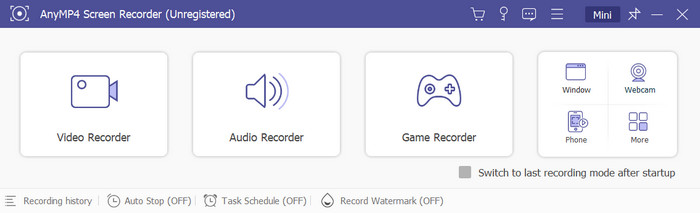
Merkmale:
- Intuitive Desktop-Software für Telefone, Computer, Webcams usw.
- Unterstützt eine große Bandbreite an Ausgabevideo- und anpassbaren Audioformaten.
- Exportieren Sie aufgezeichnete Videos in 720p, 1080p und 4K mit den Codecs H.265, H.264 und AAC.
- Erschwingliche und flexible Abonnementspläne von einem Monat bis zu einer lebenslangen Lizenz.
Pro
- Keine Aufnahmebeschränkung für Telefon, Gameplay und andere Inhalte.
- Anpassbare Einstellungen für eine hochwertige Ausgabe.
- Zahlreiche kostenlose Versionen für jedes Aufnahmetool ohne Wasserzeichen.
Nachteile
- Unterstützt nur die neueste Desktop-Version.
- Begrenzte Dauer der kostenlosen Version.
Kostenfreier Download
Für Windows
Sicherer Download
Kostenfreier Download
für macOS
Sicherer Download
2 Rev App
Unterstützte Plattformen: Android, iPhone
Preis: Kostenlose In-App-Käufe
Angenommen, Sie sind kein Fan davon, Aktivitäten auf dem Bildschirm aufzuzeichnen, sondern geben sich mit der Sprachaufzeichnung zufrieden. In diesem Fall ist Rev der geeignete Meeting-Recorder und -Transkribierer. Die App transkribiert in Echtzeit, sodass Sie Bildschirm auf dem iPhone aufzeichnen und Android zum Aufzeichnen von Interviews, Vorträgen und Diskussionen überall. Die Transkriptionsfunktion ist mit KI ausgestattet, erkennt Wörter aus dem Audio und wandelt sie in Text um. Viele Benutzer finden die Anwendung einfach und es funktioniert einwandfrei auf Mobilgeräten.
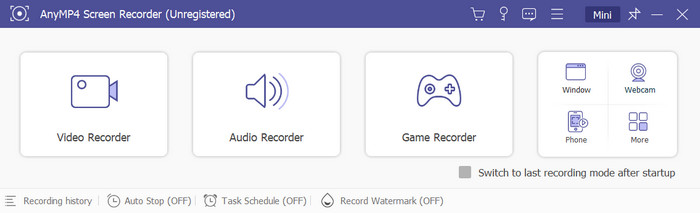
Merkmale:
- Präzise Audiotranskription durch 90%.
- Am besten für Multitasking wie Bearbeiten, Interviewen usw. geeignet.
- Importieren und synchronisieren Sie aufgezeichnete Audiodateien mit dem Cloud-Speicher.
- Sichern Sie gespeicherte Dateien automatisch mit einem Google-Konto und iCloud.
Pro
- Übersichtliche Benutzeroberfläche, über die der Benutzer die Dateien problemlos teilen kann.
- Effektive Suchfilter.
- Kostenlos und plattformübergreifend.
Nachteile
- Nicht geeignet für Leute, die virtuelle Aufnahmen lieben.
- Das neueste Update entfernt nützliche Funktionen.
3 Mobizen Bildschirm Recorder
Unterstützte Plattformen: Android
Preis: Kostenlose In-App-Käufe
Android-Geräte verfügen manchmal nicht über einen integrierten Android-Meeting-Recorder, was ein Nachteil ist, wenn Sie ein Aufnahmetool benötigen. Dies ist der Hauptzweck des Mobizen Screen Recorders, da er Meetings mit bis zu 1080p und 60 FPS aufzeichnet. Sie können mit oder ohne Audio aufnehmen und das Video kostenlos ohne Wasserzeichen speichern.
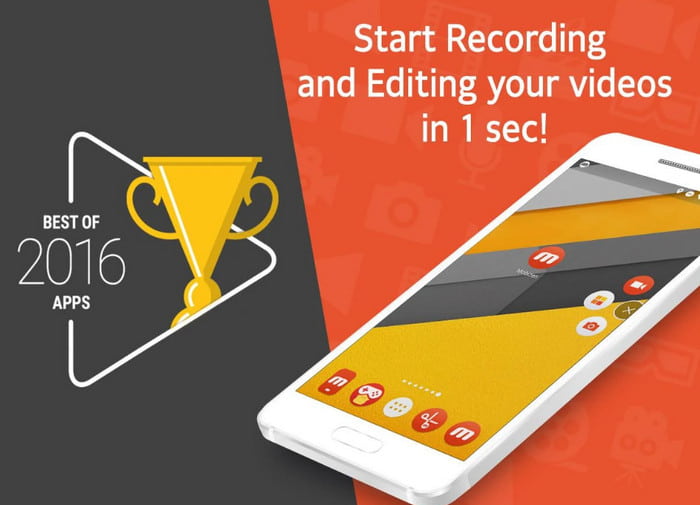
Merkmale:
- Unterstützt alle Android-Telefone und -Tablets.
- Einfach zu navigieren und für Echtzeitaufzeichnungen zu verwenden.
- Hervorragende Auflösung und Bildrate.
- Erschwingliche In-App-Käufe.
Pro
- Kompatibel mit allen Android-Versionen.
- Keine zusätzlichen Anforderungen wie Anmeldungen.
Nachteile
- Zu viele unterbrechende Anzeigen.
- Nicht für iOS verfügbar.
4 AZ Bildschirm Recorder
Unterstützte Plattformen: Android
Preis: Kostenlos, $2.99/Pro-Version
Wenn Sie einen KI-Meeting-Recorder für Android benötigen, ist AZ Screen Recorder die passende Alternative. Sie können es nicht nur für Online-Meetings, sondern auch für Gameplay, Live-Streaming und mehr verwenden. Die App funktioniert auch als Audiorecorder auf Android zum Aufzeichnen von internem und externem Audio mit Einstellungen. Schalten Sie weitere erweiterte Funktionen frei, indem Sie die Pro-Version abonnieren.
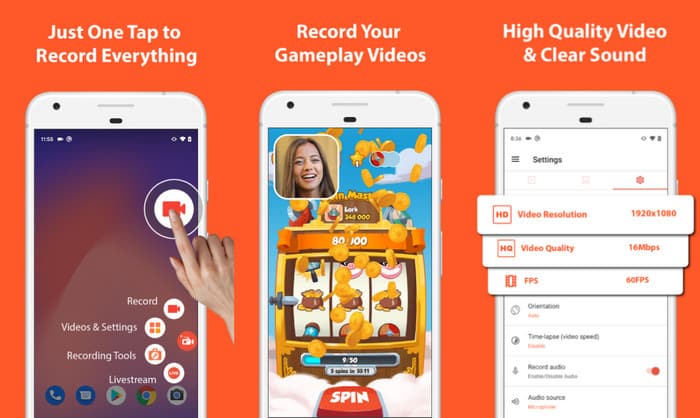
Merkmale:
- Aufnehmen in Full HD.
- Nehmen Sie Selfies in Echtzeit mit der integrierten Kamera auf.
- Keine Begrenzung der Bildschirm- oder Audioaufzeichnung.
- Zugänglicher schwebender Ball für weitere Funktionen während der Bildschirmaufnahme.
Pro
- Integrierte Videobearbeitungstools.
- Funktionale Wiedergabe-/Pause-Tasten für die Aufnahme.
- Es kann als Online-Meeting-Recorder verwendet werden.
Nachteile
- Zufällige App-Abstürze.
5 Capto
Unterstützte Plattformen: iOS, Mac
Preis: Kostenlose In-App-Käufe
Obwohl Capto relativ neu ist, hat es sich zu einem der besten Bildschirmrekorder für Zoom-Meetings auf dem iPhone entwickelt. Es bietet sofortige Aufzeichnungen mit zusätzlichen Funktionen zum Aufnehmen von Screenshots, Kommentieren und Bearbeiten von Videos. Es zeichnet auch in anständiger Qualität und Auflösung auf, muss aber noch andere Plattformversionen einführen.
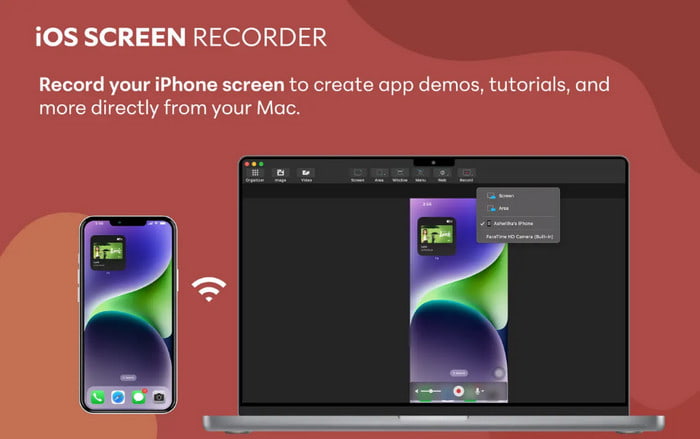
Merkmale:
- Bietet Video- und Audioaufzeichnungen für Meetings, Interviews und Tutorials.
- Anpassbare Bildschirmgröße mit den Optionen „Voll“, „Halb“ und „Frei“.
- Reibungslose Aufnahme mit externem und internem Audio.
- Es verfügt über ein Standardbearbeitungstool zum Schneiden, Zusammenführen und Verbessern von Clips.
Pro
- Organisieren Sie aufgezeichnete Dateien im Speicher.
- Aktivieren Sie die Online-Freigabe.
- Stellen Sie Tutorials zur Verwendung aller Funktionen in der App bereit.
Nachteile
- Nicht funktionierende Audiosteuerung.
- Der Ton ist nicht mit dem aufgezeichneten Video synchron.
Teil 3. Häufig gestellte Fragen zu Meeting-Recordern
-
Kann ein iPhone ein Meeting aufzeichnen?
Ja. Gehen Sie einfach zu den Einstellungen und öffnen Sie das Menü des Kontrollzentrums. Tippen Sie auf die Schaltfläche „Hinzufügen“ für die Option „Bildschirmaufzeichnung“. Rufen Sie dann das Kontrollzentrum oben auf dem Bildschirm auf und tippen Sie auf das Symbol für eine Bildschirmaufnahme. iOS-Benutzer betrachten das Standardtool als den besten Rekorder für Meetings in wenigen Minuten.
-
Mit welcher App kann ich Meetings aufzeichnen?
Viele Meeting-Apps verfügen über Aufnahmefunktionen, darunter Google Meet, Microsoft Teams und Zoom. Abgesehen davon sind auch Aufnahme-Apps von Drittanbietern unverzichtbar, wenn Sie nicht über die Funktion der Meeting-App verfügen.
-
Welche ist die beste Telefon-App zum Aufzeichnen von Interviews?
Alle in diesem Beitrag empfohlenen Bildschirmaufzeichnungs-Apps sind für Interviews geeignet. Wenn Sie sich jedoch nur auf audiobasierte Interviews konzentrieren, probieren Sie die Rev-App auf Android oder iPhone aus.
-
Kann ich ein Meeting auf meinem Android-Telefon aufzeichnen?
Wenn Sie eine aktualisierte Version von Android und ein höheres Gerätemodell haben, finden Sie das Symbol „Bildschirmaufnahme“ in den Schnelleinstellungen. Wenn es nicht im Menü ist, tippen Sie auf die Schaltfläche „Bearbeiten“ und fügen Sie es der Hauptoberfläche hinzu, um jederzeit darauf zugreifen zu können.
Einpacken
Tatsächlich ist es wichtig, eine App zum Aufzeichnen von Meetings zu haben, wenn Sie die Standardaufzeichnungstools von Zoom oder Google Meet nicht verwenden können. Die meisten hier empfohlenen Apps sind kostenlos, aber es ist möglich, die Leistung durch die Verwendung einer Aufzeichnungs-App mit einer Pro-Version zu maximieren. Insbesondere für eine Komplettlösung wie Screen Recorder eignet sie sich für die flexible Bildschirmaufzeichnung auf Desktop- und Mobilgeräten. Holen Sie sie sich kostenlos, indem Sie auf „Herunterladen“ klicken.
Mehr von Blu-ray Master
- So zeichnen Sie ein Zoom-Meeting mit 2 Meeting-Recordern auf
- So zeichnen Sie GoToMeeting mit hoher Audio- und Bildqualität auf
- 2 bewährte Möglichkeiten, jedes Meeting-Video mit Audio ohne Verzögerung aufzuzeichnen
- RingCentral Meeting – RingCentral Meeting beitreten und aufzeichnen
- 2 einfache Möglichkeiten zum Aufzeichnen einer Google Meet-Sitzung
- Vollständiges Tutorial – 3 Möglichkeiten zum Aufzeichnen eines Meetings auf BlueJeans


